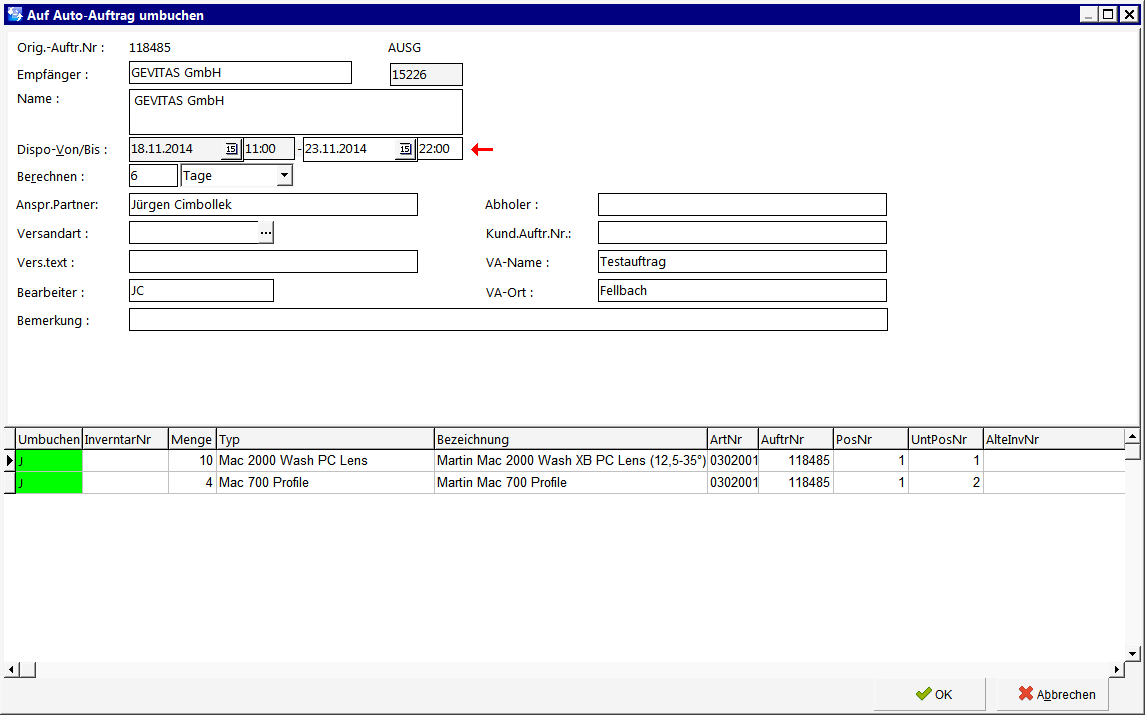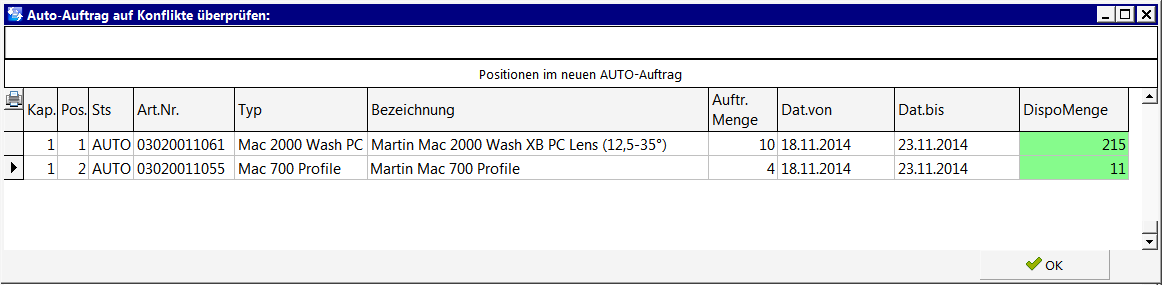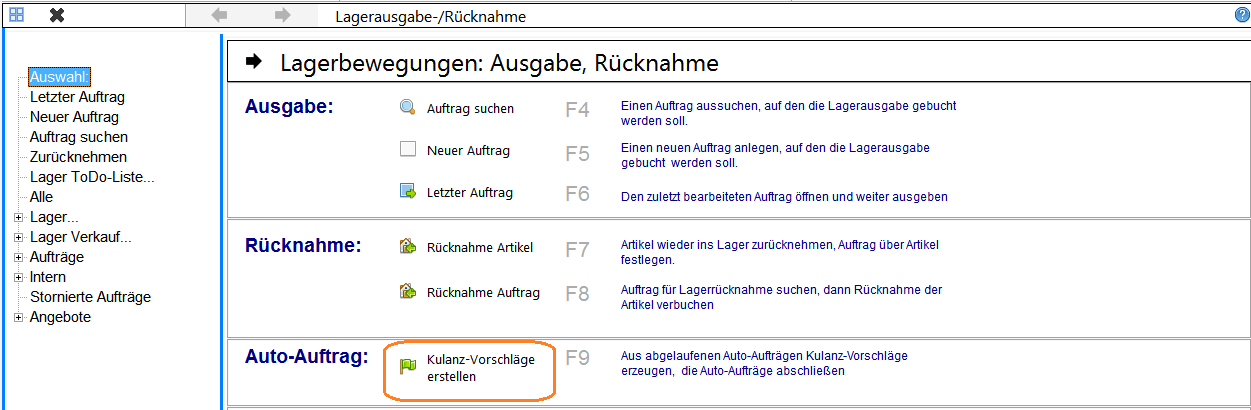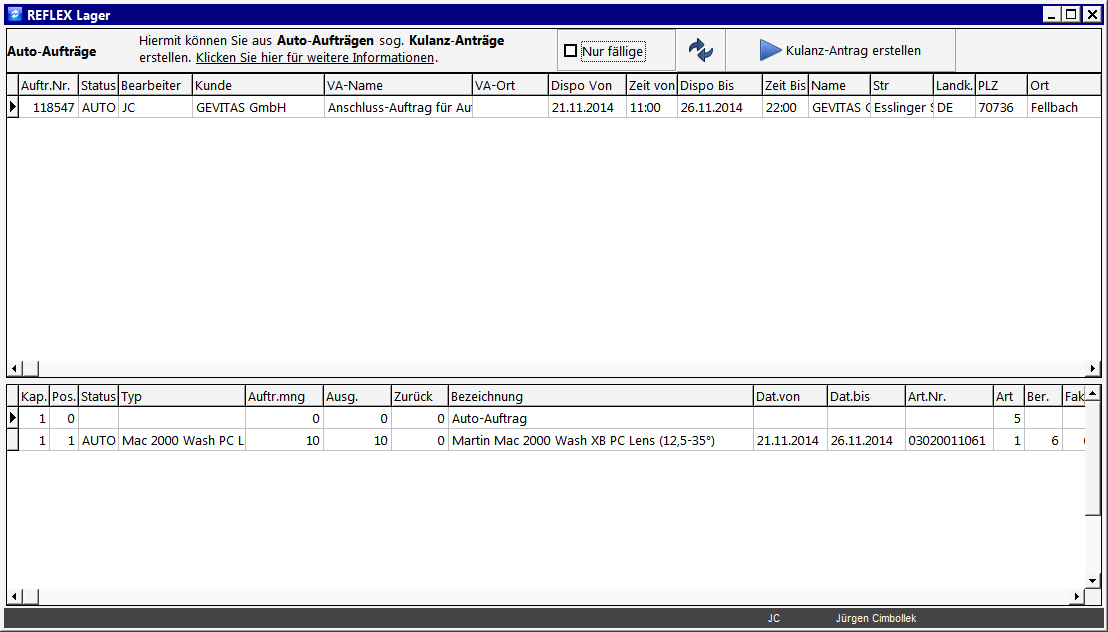REFLEX Lager Auto-Auftrag
Inhaltsverzeichnis
1 Allgemeines
Für das Umbuchen gibt es eine optionale Variante, die sich Auto-Auftrag nennt.
Das Erstellen eines Auto-Auftrags bedeutet, dass man Artikel aus einem Miet-Auftrag automatisch in einen neuen Auftrag umbuchen kann. Dabei werden die Artikel des Original-Auftrags zuerst an das Lager zurückgebucht und dann automatisch in einen neuen Auftrag ausgegeben.
Sinn der Sache ist, nicht zurückgekommenes Material automatisch in einen neuen Auftrag zu buchen, den Auto-Auftrag. Damit wird der Original-Auftrag abgeschlossen und dem Kunden die Gelegenheit gegeben, das Material in einem gewissen Zeitraum zurückzubringen. Der Zeitraum dafür kann in den Programm-Parametern festgelegt werden.
Wenn das Material innerhalb des "Toleranz-Zeitraums" zurückgegeben wird, wird der Auto-Auftrag als "STO" (Storno) gekennzeichnet und die Sache ist erledigt.
Wenn das Material nicht innerhalb des "Toleranz-Zeitraums" zurückgegeben wird, kann man den Auto-Auftrag zu einen "Kulanz-Antrag" machen. Dabei wird vom Programm automatisch folgendes gemacht:
- Der Auto-Auftrag wird vollständig zurückgebucht, so als ob das Material tatsächlich gekommen wäre.
- Dann wird der Miet-Lagerbestand der betroffenen Artikel entsprechend reduziert.
- Der Auto-Auftrag wird abgeschlossen mit dem Status "STO" (storniert).
- Ein neuer Auftrag wird erstellt als "Mietartikel verkaufen"
- Die Artikel in dem neuen Auftrag werden zum Verkaufspreis berechnet (einstellbar in den Programm-Parametern).
- Der neue Auftrag bekommt den Status "KULZ" (Kulanz-Antrag). Dieser ist die Basis für eine Berechnung an den Kunden.
- Der Sachbearbeiter des Auftrags bekommt eine REFLEX-Erinnerung, dass nun ein Kulanz-Antrag für seinen Kunden vorliegt und er sich darum kümmern soll.
- Der Sachbearbeiter kann nun...
- der Kulanz zustimmen. In diesem Fall wird der Kulanz-Antrag storniert und nichts weiteres passiert.
- die Kulanz ablehnen. In diesem Fall wird der Kulanz-Antrag abgeschlossen (Status "ABG") und die Buchhaltung erstellt eine Rechnung.
Die Lagerbestände in einem Beispiel (10 Artikel werden verwendet):
Akt.Lagerbestand Ausgegeben Werkstatt Disponierbar Gesamt
-------------------------------------------------------------
Anfangsbestand 235 24 0 259 259
---------------------------------------------------------------------------------
Ausgabe Orig.Auftr. 225 34 0 259 259
---------------------------------------------------------------------------------
Auto-Auftrag erzeugt 225 34 0 259 259
---------------------------------------------------------------------------------
Kulanz-Auftrag erzeugt 225 24 0 249 249
---------------------------------------------------------------------------------
Nach dem Erzeugen des Kulanz-Auftrags hat man in diesem Beispiel also 10 Artikel weniger.
2 Der Ablauf
2.1 Auto-Auftrag erzeugen
Wenn Sie einen Auto-Auftrag erzeugen wollen, so suchen/öffnen Sie den gewünschten Auftrag in der Lagerausgabe oder -Rücknahme. Wenn Sie über die Option Auto-Auftrag verfügen, zeigt sich in der Funktionsleiste oben diese Schaltfläche:
Klicken Sie auf diese Schaltfläche. Danach öffnet sich das Dialog-Fenster, mit dem der Auto-Auftrag erzeugt werden kann. Beispiel:
Oben werden die Auftragsdaten angezeigt.
- Datum von
- Dieses Datum ist das heutige Datum.
- Datum bis
- Dieses Datum wird errechnet aus dem heutigen Datum plus einer Anzahl von Tagen, die in den Programm-Parametern eingestellt werden kann.
- Positionen
- In der Tabelle unten stehen alle (offenen) Positionen, die nun auf den Auto-Auftrag umgebucht werden sollen. Diese Angaben sind fest und können nicht verändert werden.
Klicken Sie auf OK, um den Auto-Auftrag zu erzeugen.
2.2 Auto-Auftrag wird erzeugt
Wenn der Auto-Auftrag erzeugt wird, passiert folgendes:
- Es wird ein neuer Auftrag angelegt, der den Status "AUTO" bekommt.
- Die Positionen werden nach und nach vom Original-Auftrag zurückgenommen und automatisch auf den Auto-Auftrag ausgegeben.
- Die Positionen des Original-Auftrags werden abgeschlossen. Das Datum-Bis und die Berechnungsdaten werden nicht verändert!
- Der Auto-Auftrag bekommt den Status "AUTO", genauso wie die Positionen.
- Das Datum-Bis und die Berechnungsdaten werden neu errechnet anhand der Vorgabe aus den Programm-Parametern.
- Wenn man Mietpreis-Staffeln verwendet: Der für die Berechnung verwendete Faktor wird neu errechnet anhand der beim Artikel hinterlegten Mietpreis-Staffel. Als Berechnungseinheit wird immer "Tage" verwendet.
- Zu Schluss wird noch ein Dispo-Check ausgeführt. Dieser zeigt an, ob es durch die Umbuchung zu einem Dispo-Problem kommt und wenn ja, wo. Beispiel:
- Hinweis
- In der Auftragsverwaltung (Seite "Übersicht") kann man die Tabelle nach Auto-Aufträgen filtern.
2.3 Auto-Auftrag zurücknehmen
Bei der Rücknahme eines Auto-Auftrags passiert folgendes:
- Das Rückgabedatum (Datum-Bis) wird auf das aktuelle Datum gesetzt.
- Die Berechnen-Tage werden neu berechnet, der Faktor aus der Mietpreisstaffel wird neu geholt.
- Wenn das Rückgabedatum innerhalb der in den Programm-Parametern angegebenen Kulanz-Frist liegt, bekommt die Position den Status "STO" (Storniert). Wenn nicht (und wenn die Position vollständig zurückgebucht wurde), wird der Status der Position auf "ABGE" gesetzt.
- Wenn mindestens eine Position den Status "STO" hat, bekommt auch der Auftrag diesen Status "STO". Wenn nicht, wird der Auftrag auf "ABGE".Das ist das Zeichen für die Buchhaltung, dass der Auftrag berechnet werden muss!
3 Kulanz-Auftrag erzeugen
Um aus Auto-Aufträgen Kulanz-Aufträge zu erzeugen, gehen Sie in das Lager-Programm und klicken in der Übersicht auf
Ein Fenster wird angezeigt, in dem die aktuell vorhanden, abgelaufenen Auto-Aufträge angezeigt werden.
Beispiel:
Wähen Sie nacheinander den gewünschten Auto-Auftrag aus und klicken auf Kulanz-Antrag erstellen. Der Kulanz-Auftrag wird erstellt und der bisherige Auto-Auftrag aus der Anzeige entfernt.
4 Links
4.1 Rücknahme